红米手机是一款性价比极高的智能手机,但在传输数据时可能会遇到一些困扰。本文将详细介绍如何使用U盘进行数据传输,为你提供简单实用的教程。

1.准备工作:确保你的红米手机系统为MIUI,并准备好一个OTG数据线。
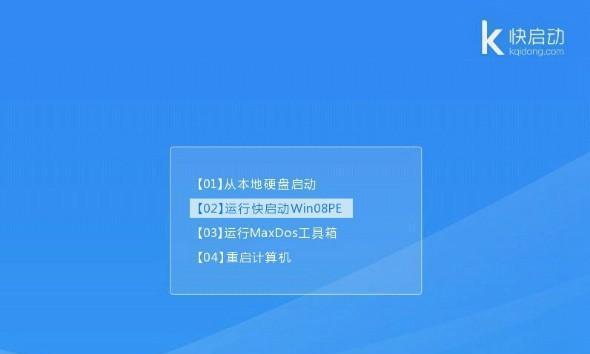
在进行数据传输前,首先需要确保你的红米手机系统为MIUI系统,因为只有该系统支持U盘功能。同时,还需要准备一个OTG数据线,用于连接手机和U盘之间的传输。
2.开启OTG功能:在设置中启用OTG功能。
打开红米手机的设置菜单,在其中找到“更多设置”或“附加设置”选项。进入该选项后,寻找并打开“USB大容量存储”或“OTG功能”。确保该功能已开启。

3.连接U盘:通过OTG数据线将U盘连接至红米手机。
使用OTG数据线的一端插入红米手机的USB接口,另一端插入U盘的USB接口。等待片刻,系统会自动识别U盘。
4.打开文件管理器:进入手机文件管理器应用。
在红米手机主屏幕上找到并点击“文件管理器”应用。如果没有该应用,可前往应用商店下载并安装。
5.访问U盘文件:点击文件管理器中的U盘图标。
在文件管理器中,你会看到一个U盘图标,点击它即可访问U盘中的文件。
6.选择要传输的文件:在U盘中选中需要传输的文件。
在打开的U盘文件夹中,按住要传输的文件并进行选择。可以一次选择多个文件。
7.复制文件:选择复制选项并确定目标位置。
在选中需要传输的文件后,点击文件管理器底部的“复制”选项。然后返回到文件管理器的主页面,找到你想要存放文件的目标位置。
8.粘贴文件:将复制的文件粘贴到目标位置。
在进入目标位置后,点击文件管理器底部的“粘贴”选项,待系统完成文件粘贴操作。
9.断开U盘连接:安全地断开U盘与手机的连接。
在传输完成后,不要直接拔出OTG数据线。而是先返回到文件管理器主页面,点击右上角的三个点图标,在弹出菜单中选择“安全断开OTG设备”。
10.移除U盘:安全地将U盘与OTG数据线断开。
等待片刻,系统会提示你可以安全地移除U盘。此时,拔下OTG数据线,再将U盘从数据线上拔出。
11.检查传输结果:确认文件是否成功传输。
返回到文件管理器,进入目标位置,查看是否已成功传输文件。
12.U盘格式问题:如果无法读取U盘,尝试格式化。
如果系统无法读取U盘,有可能是U盘格式不兼容。此时,可以尝试对U盘进行格式化,但请注意备份重要文件。
13.其他使用注意事项:避免操作错误和数据丢失。
在使用U盘进行数据传输时,请注意不要错误操作,以免误删或丢失文件。同时,也要避免将手机与U盘连接过久,以免对手机电池造成损害。
14.解决常见问题:遇到问题可参考相关解决办法。
在使用U盘传输数据时,有可能会遇到一些常见问题,如无法读取、传输速度慢等。这些问题可以通过查阅相关解决办法进行解决。
15.便捷的数据传输方式:U盘带来的便利与实用性。
使用U盘进行数据传输,不仅操作简单,而且方便快捷。无需依赖网络,可以随时传输文件,为用户带来更好的使用体验。
通过本文的教程,你已经学会了如何在红米手机上使用U盘进行数据传输。只需几个简单步骤,你就能轻松实现手机与U盘之间的互传。在今后的使用中,你将会享受到这种便利与实用性带来的便捷。





